Spis treści
Kan du installera Windows 10 på en andra hårddisk? Att installera Windows 10 på en andra hårddisk har många fördelar, som att dubbelstarta systemet och frigöra utrymme på den första hårddisken. EaseUS Software erbjuder två effektiva sätt att installera Windows 10 på en andra hårddisk/SSD. Läs vidare för detaljerade steg-för-steg-instruktioner.
- Viktigt
- Lösningarna i den här guiden kommer från den officiella metoden som tillhandahålls av Microsoft för att installera Windows från en flashenhet . Dessutom har vi tillhandahållit en mer detaljerad och heltäckande guide. Du kan helt lita på den här handledningen.
Hur man installerar Windows 10 på den andra hårddisken
Den här handledningen täcker två lösningar för att installera Windows på en andra hårddisk/SSD: ett tredje parts OS-migreringsverktyg - EaseUS Partition Master och ett Microsoft-verktyg - Microsoft Media Creation Tool, för att skapa en installationsskiva för Windows 10.
| Metod | 🏅 EaseUS Partition Master | 🥈 Microsoft Media Creation Tool |
|---|---|---|
| ⏱️Längd | 5-8 minuter | Mer än 10 minuter |
| 💻Lämpligt system | Målsystemet och originalsystemet är samma | installera ett annat system |
| 🧑💻Lämpliga användare | Alla användare | Datorexperter |
Båda metoderna kan möta dina behov, men Metod 1 erbjuder en enklare och snabbare lösning med hjälp av ett professionellt systemmigreringsverktyg. Låt oss se hur båda metoderna fungerar.
För andra lösningar för att installera Windows utan produktnyckel, läs följande artikel:
Hur man installerar Windows 10 utan produktnyckel
Du kan installera Windows 10 utan produktnyckel genom att ladda ner Windows 10 ISO från Microsoft. Den här sidan kommer att erbjuda en heltäckande lösning på hur man gör det.
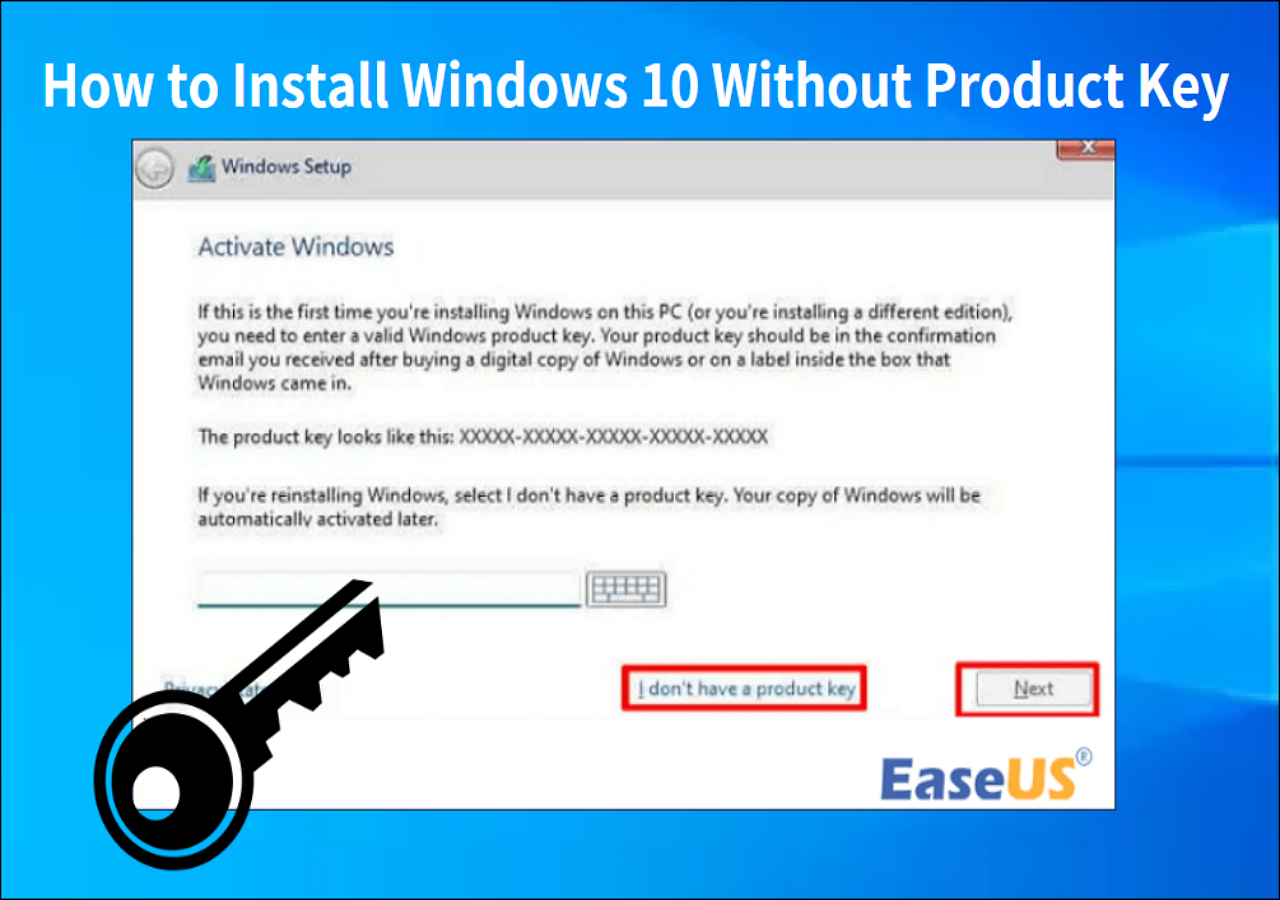
Metod 1. Installera Windows på den andra hårddisken utan USB
EaseUS Partition Master erbjuder funktionen Migrate OS - den här funktionen hjälper dig att ha ett Windows 10-system på en andra hårddisk utan att installera om Windows OS och appar. Oavsett om det är en SSD eller hårddisk, verktyget förenklar och sparar tid när du installerar ett Windows-system.
Ladda ner EaseUS Partition Master och installera Windows 10 på en andra hårddisk utan USB:
Obs: Operationen att migrera OS till SSD eller HDD kommer att radera och ta bort befintliga partitioner och data på din måldisk när det inte finns tillräckligt med oallokerat utrymme på måldisken. Om du sparat viktiga data där, säkerhetskopiera dem till en extern hårddisk i förväg.
Steg 1. Välj "Klona" från menyn till vänster. Välj "Migrate OS" och klicka på "Next" för att fortsätta..

Steg 2. Välj måldisken som du vill klona. Klicka på "Nästa".
Steg 3. Klicka på "Ja" efter att ha kontrollerat varningsmeddelandet. Data och partitioner på måldisken kommer att raderas. Se till att du har säkerhetskopierat viktig data i förväg. Om inte, gör det nu.

Steg 4. Förhandsgranska layouten på din måldisk. Du kan också klicka på alternativen för disklayout för att anpassa layouten för din måldisk som du vill. Klicka sedan på "Start" för att börja migrera ditt operativsystem till en ny disk

Steg 5. När du ser ett bekräftelsemeddelande och frågar "Om du vill starta datorn från klonmålskivan", markera "Justera ordningen för att starta från klonmålskivan" och klicka på respektive knapp genom dina krav.
- Starta om nu: it innebär att starta om datorn och starta OS från den nya disken omedelbart.
- Klart: det betyder att göra ändringarna senare.

Efter kloning kommer EaseUS Partition Master att fråga om du vill ställa in den enheten som en startdiskett. Du kan välja efter dina behov.
Se även:
Metod 2. Skapa installationsskiva för Windows 10 via ISO-fil
Om ditt målsystem inte är detsamma som det på din ursprungliga dator kan du ladda ner Windows ISO-filen och göra en ny installation. Processen är mer komplicerad. Följ nedanstående procedur för att skapa en Windows installationsskiva:
Guide 1. Ladda ner Windows 10 ISO-filen:
Du kan använda Microsofts webbplats för att ladda ner ISO-filen du behöver: Windows 10 Download
- Observera:
- Om du har laddat ner EaseUS Partition Master kan du använda det här verktyget för att bränna ISO till USB .
Guide 2. Bränn Windows ISO-filen till USB
När du har laddat ner ISO-filen, kör Microsoft Media Creation Tool för att bränna Windows 10 ISO-filen på din hårddisk. Men se till att hårddisken är formaterad som NTFS och har tillräckligt med utrymme. Följ sedan stegen nedan för att förbereda installationsmedia för Windows 10:
Steg 1. Efter att ha laddat ner Windows Media Creation Tool, godkänn Microsofts licensvillkor och skapa installationsmedia för en annan dator.
Steg 2. Följ i sin tur anvisningarna för att välja språk, Windows-version, arkitektur och media.
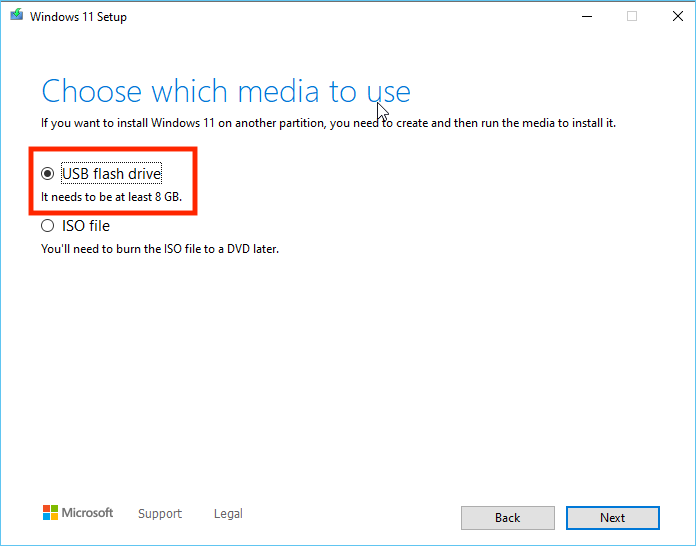
Steg 3. Vänta tills processen är klar för att skapa USB-installationsenheten.
Guide 3. Ställ in installationsprocessen
Efter att ha skapat Windows 10 installationsskivan kan du installera Windows 10 på den andra hårddisken med USB. Se följande steg:
Steg 1. Sätt i USB med en kopia av Windows 10 i din dator i BIOS och ställ in det som första startobjekt.
Steg 2. Starta från installations-USB. Ställ sedan in språk, tid etc. och klicka på "Nästa".
Steg 3. Klicka på "Installera nu" för att starta installationsprocessen.
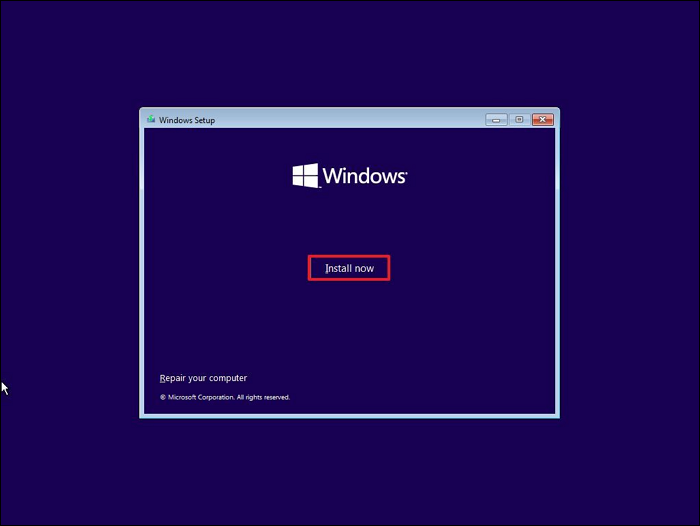
Steg 4. Ange produktnyckeln eller välj "Jag har ingen produktnyckel" om du inte har en.
Steg 5. Välj installationstyp: Eftersom vi installerar Windows på den andra hårddisken, välj "Installera endast Windows."
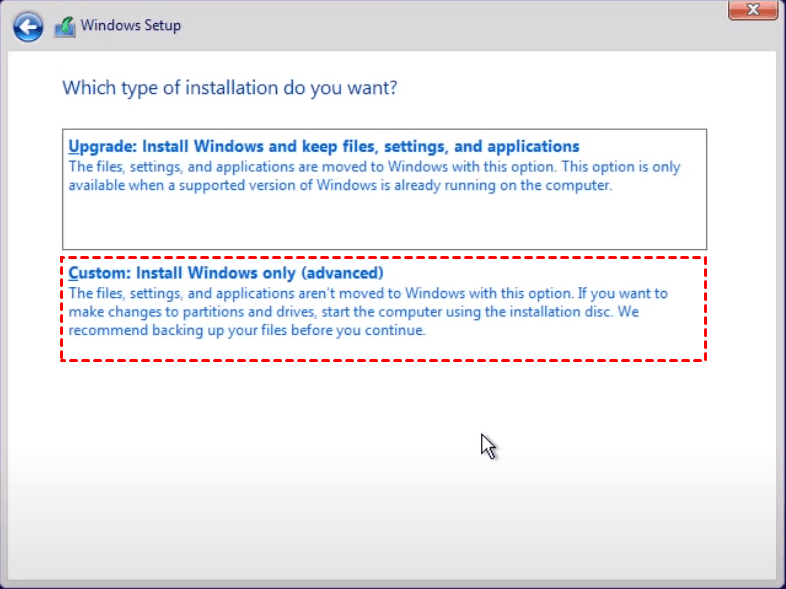
Steg 6. Vänta tills Windows-installationsprocessen är klar.
Processen tar längre tid och har fler steg. Genom att använda två hårddiskar för samma system kan du direkt välja EaseUS Partition Master för systemmigrering.
BONUS Tips: Manuell service för installation av Windows 10
Slappna av om du inte vet något om att manuellt installera Windows 10 på en andra enhet. Här kan EaseUS-experter hjälpa dig att installera ett önskat Windows-operativsystem på din andra eller till och med tredje hårddisk via en manuell tjänst.
EaseUS Windows Configuration Services
Klicka här för att kontakta EaseUS Partition Master-experter gratis
EaseUS-experter finns tillgängliga för att förse dig med 1-mot-1 manuella tjänster (24*7) och hjälpa till att fixa olika Windows-konfigurationsproblem. Våra experter kommer att erbjuda dig GRATIS utvärderingstjänster och effektivt diagnostisera och lösa Windows-uppdateringsfel, Windows-installation eller dagliga OS-problem med hjälp av deras årtionden av erfarenhet.
- 1. Åtgärda Windows-uppdateringsfel, som uppdateringsfel, det går inte att uppgradera Windows, etc.
- 2. Servera för att ladda ner och installera det senaste Windows-operativsystemet på PC med framgång.
- 3. Tillhandahåll korrigeringar för dagliga Windows-systemfel med problem med drivrutiner, behörigheter, kontoinställningar etc.
Varför installera Windows 10 på den andra hårddisken
Det finns många anledningar till att installera Windows 10 operativsystem på en andra hårddisk. Vissa användare har delat sina behov i Microsoft-communityt , och följande är ett typiskt fall:
Vi har sammanfattat några möjliga orsaker till att installera Windows 10 på en andra hårddisk:
- Dual boot setup: installation av operativsystemet Windows 10 på en andra hårddisk låter användare välja olika operativsystem vid start, som Windows 11 och 10.
- Byt startenhet: Datorn kommer automatiskt att använda den interna hårddisken som startenhet. Om användare vill starta upp datorn från en extern hårddisk/SSD måste de installera systemet på en andra hårddisk.
- Lös problem med utrymmesbrist: När C-enheten är full eller hårddiskutrymmet är lågt kan installation av Windows på den andra hårddisken frigöra utrymme på den första hårddisken.
- Förbättra prestanda: Att separera Windows 10-operativsystemfiler från andra data kan bättre skydda data och förbättra datorns prestanda.
- Säkerhetskopiera data: Att installera Windows 10 OS på en separat hårddisk gör det enkelt att återställa systemet i händelse av en systemkrasch eller skadlig programvara attack.
Kort sagt, installation av Windows på en andra hårddisk kan bättre skydda data och förbättra datorns prestanda. Den här artikeln ger en detaljerad guide. Om du tycker att det är användbart kan du också klicka på knappen för att dela det med fler behövande.
Slutsats
Vet du hur man installerar Windows 10 på den andra hårddisken? Om systemet du vill installera är detsamma som den första hårddisken kan du använda EaseUS Partition Master för att ha Windows 10 OS utan att installera om det. Programmet är enkelt och effektivt för alla stadier av användare. Och den erbjuder andra mer avancerade funktioner.
Om målsystemet skiljer sig från det ursprungliga, kan du bränna en Windows ISO-fil med installationsmedia. Processen är dock lite komplicerad, så läs instruktionerna i den här artikeln i detalj.
Vanliga frågor om hur man installerar Windows 10 på den andra hårddisken
Har du några frågor om installation av Windows 10 på en andra hårddisk/SSD? Här svarar vi på dem alla åt dig.
1. Kan du installera Windows på en andra hårddisk utan USB?
Naturligtvis. Genom att migrera/bränna operativsystemet kan du installera Windows på en andra hårddisk utan USB. Du kan också flytta alla Windows-systemfiler, inställningar och personliga data till den andra hårddisken.
2. Hur startar jag Windows från en andra SSD?
Om du vill starta Windows från en andra SSD, se till att det finns ett OS på den andra SSD:n. Ställ sedan in den som en startenhet i BIOS:
Steg 1. Starta om datorn och klicka på F2/F12/Del för att gå in i BIOS.
Steg 2. Under Boot Options ändrar du startordningen.
Steg 3. Spara inställningarna och avsluta.
3. Vad händer om jag installerar Windows på två enheter?
Om du installerar Windows på båda enheterna kommer detta inte att påverka någon data. Du kan göra ett dubbelstartval om det är två olika system. Men om de är samma system kan detta slösa lite utrymme. Du kan separera systemet och data.
Powiązane artykuły
-
Linux EXT2/EXT3/EXT4-partitionshantering | Linux Partition Master för Windows
![author icon]() Joël/2024/12/22
Joël/2024/12/22
-
Nybörjarguide: Formatera SD-kort för Android med instruktionsguider 2024
![author icon]() Joël/2024/12/22
Joël/2024/12/22
-
Volymen är för stor för FAT32 Windows 11/10, fixad här!
![author icon]() Joël/2024/12/22
Joël/2024/12/22
-
Hur man konverterar logisk partition till primär partition
![author icon]() Joël/2024/12/22
Joël/2024/12/22
